Comment installer une application depuis l'iTunes App Store d'un autre pays ? Comment télécharger une application sur l'App Store : étapes et aspects importants
Il y en a beaucoup super applications, qui ne sont disponibles que pour les utilisateurs d'un seul pays et ne sont pas disponibles pour utilisateurs internationaux. Bon exemple – Programme Google Terre, disponible uniquement aux États-Unis Magasin d'applications. À l'aide de son exemple, je vais montrer comment télécharger une application depuis l'App Store américain.
Téléchargement d'applications depuis l'iTunes App Store d'un autre pays
Nous avons 2 options :
1. Changer le pays du compte ou
2. créer un nouveau Pomme américaine IDENTIFIANT.
La première option est divulguée et la seconde le sera plus loin.
Étape 1. Lancez iTunes sur notre ordinateur. Si vous êtes connecté avec votre identifiant Apple, vous devez d'abord vous déconnecter de votre compte.
Étape 2. Vous devez faire défiler vers le bas de la barre de défilement iTunes et cliquer sur Changer de pays. Ensuite, vous devez cliquer sur le drapeau du pays souhaité.
Étape 3. Vous devez maintenant trouver n'importe quel article dans le magasin application gratuite(l'application doit être gratuite, sinon l'option Aucun de l'étape 5 sera manquante). Nous essayons de le télécharger en cliquant sur le bouton Gratuit.
Étape 4. iTunes nous demandera de nous connecter avec notre identifiant Apple, mais nous cliquons à la place sur Créer un nouveau compte (Créer un identifiant Apple). Lisez les termes et conditions et cliquez sur le bouton Accepter. 
Étape 5. À l'étape suivante, vous devez entrer adresse email, différent de ce que vous utilisez déjà sur votre premier compte. Remplissez tout champs obligatoires et cliquez sur Continuer. Ensuite, vous devez sélectionner comme mode de paiement "aucun" Remplissez les champs d'adresse avec ce que vous voulez et cliquez sur Créer un identifiant Apple. Après ça sur email spécifié Vous devriez recevoir un e-mail de confirmation.

Étape 6. Dans la lettre, cliquez sur le lien Vérifier maintenant. Sur la page de confirmation, entrez l'e-mail et le mot de passe spécifiés. Ça y est, nous avons maintenant un identifiant Apple américain, et cela nous permettra de télécharger n'importe quelle application gratuite depuis l'App Store américain, même si une telle application n'est pas dans le magasin de notre pays. Vous devrez le retrouver dans iTunes. la bonne application, mais rien ne devrait vous empêcher de le télécharger.
Il faut rappeler que :
- De cette façon, vous ne pouvez télécharger que des applications gratuites.
- Pour l'achat applications payantes sans carte de crédit, vous devrez acheter Cadeau iTunes Cartes.
- Pour télécharger les mises à jour des applications téléchargées, vous devrez vous connecter. Thèmes Apple ID sous lequel cette application a été téléchargée.
Imaginons un instant que votre rêve soit devenu réalité : l'application a été développée, tout le processus difficile est laissé de côté, avec toutes les nuits blanches, les journées de travail, les litres de café et les montagnes de cigarettes. Ce qui était jusqu'à récemment dans votre imagination est désormais entre vos mains. Vous voyez comment cela fonctionne et vit, vous êtes satisfait du chemin que vous avez parcouru. Mais avez-vous déjà pensé à ce qui va se passer ensuite ? Comment présenter une application au monde ? Non? Alors cet article est fait pour vous !
La candidature devra être envoyée au format numérique Magasins d'applications Stocker et Google Play. Mais comment y parvenir avec le moins de perte de temps, de nerfs, de café et de tabac ? Par exemple, les éditeurs de l'App Store peuvent rejeter votre candidature encore et encore - l'historique comprend 6, 10 ou 12 refus. Que sont bons pas soumettre une candidature au magasin? Voyons cela.
Par où commencer ?
Pour vous assurer que votre application ne sera pas rejetée par Apple, nous vous recommandons de lire attentivement les directives officielles d'examen de l'App Store. Tous les points pouvant empêcher les utilisateurs de connaître votre application sont décrits ici de manière assez détaillée. Google Play parle également de ce qui est possible et de ce qui ne l'est pas. Connaître ces règles augmente considérablement les chances que votre application soit téléchargée avec succès sur la boutique.
Comment télécharger une application sur l'App Store
Donc, vous devez d’abord créer un compte développeur dans le magasin. Dans l'App Store, cela fonctionne comme ceci :
- Vous devez suivre le lien : https://developer.apple.com/register/.
- Connectez-vous avec un AppleID existant ou créez-en un nouveau.
- Si vous voyez le message « Vous avez déjà accepté le contrat de développeur Apple », accédez à votre compte.
- Au bas de la page, sélectionnez « Rejoindre le programme pour développeurs Apple ».
- Cliquez ensuite sur « Inscrire » et « Démarrer une nouvelle inscription ».
- Sélectionnez le type d'entité (remarque - Entreprise Pas convient).
- Remplissez tous les formulaires, confirmez l'entente et payez les frais d'utilisation de 99 $ ;
- Une fois votre profil prêt, ajoutez l'un de vos identifiants Apple en tant que développeur et au moins l'un d'entre eux en tant qu'administrateur via Utilisateurs et rôles dans votre profil de connexion iTunes.
Comment télécharger une application sur Google Play
Sur Google Play, tout est un peu plus simple :
- Visitez la console du développeur Google Play.
- Entrer informations de baseà propos de vous-même : nom, adresse e-mail, etc. Ces informations peuvent être modifiées ultérieurement.
- Lisez et acceptez l'accord de distribution de Google Play produits logiciels dans votre pays/région.
- Veuillez noter que les applications que vous publiez sur Google Play doivent être conformes aux règles du Developer Policy Center et aux lois américaines sur l'exportation.
- Payez les frais d'inscription de 25 $ en utilisant Paiements Google. Si vous n'avez pas Compte Google paiements, il peut être rapidement créé lors du processus d’inscription.
- A la fin, vous recevrez un e-mail de confirmation d'inscription à l'adresse e-mail que vous avez fournie au début.
Essai
Tester les applications iOS
Dans l'App Store, cela peut se faire de plusieurs manières : via Service Apple- TestFlight, ou via des tiers diawi.com, hockeyapp.net, testfairy.com et autres. Ces derniers peuvent paraître plus simples, mais en réalité ils ne facilitent pas la vie des développeurs. Le processus de test lui-même peut être effectué de deux manières :
- En installant l’application directement sur l’appareil depuis l’ordinateur du développeur via un fil. Cette méthode est idéale pour le testeur, mais ne fonctionne absolument pas pour le client. Cela ne convient pas non plus si le développeur et le testeur travaillent dans des bureaux différents.
- En fait via TestFlight. Pour ce faire, vous devez télécharger l'application sur iTunesConnect.
L'accès à TestFlight ne sera disponible qu'après l'inscription et le paiement d'un compte développeur. L'AppleID du client et de tous ceux qui testeront le programme doivent être ajoutés aux « testeurs » sur la page de l'application et dans l'onglet TestFlight.
S'il s'agit d'un nouveau testeur qui n'a pas été ajouté auparavant, vous devez alors vous rendre dans la section "Utilisateurs et rôles" et y ajouter son AppleID. Une fois que cet utilisateur a reçu l'invitation et l'a confirmée, vous devrez l'ajouter aux « testeurs d'applications » sur le même onglet TestFlight. N'oubliez pas de cliquer sur "Enregistrer".
Tous les testeurs devront télécharger depuis l'application Application de magasin"TestFlight" et connectez-vous avec l'AppleID spécifié dans "testeurs d'applications". Désormais, tous les testeurs recevront des notifications par courrier et dans l'application TestFlight concernant les nouvelles versions.
Les tests peuvent être à la fois internes (accès à seulement 25 utilisateurs) et publics (jusqu'à 1 000). Au cas où tests externes vous devrez passer par une révision approfondie, comme lors de la publication dans l'App Store.
La soumission à l'App Store n'a lieu qu'après avoir complètement rempli le profil, ajouté une description, des captures d'écran, etc. informations nécessaires. Veuillez noter qu'une fois soumis, rien ne peut être modifié.
Après avoir soumis votre demande pour examen, vous devez attendre de deux jours à une semaine (dans certains cas, notamment avant Noël, cela peut prendre deux voire trois semaines). Veuillez noter que les employés Apple sont fermés le week-end et fin décembre. Il est donc préférable de ne pas envoyer de candidatures en révision pendant cette période.
Tester les applications Android
Lorsqu’il s’agit de tester des applications Android, cela peut également se faire de plusieurs manières.
Le plus simple et peut-être le plus efficace consiste à envoyer le fichier .apk directement aux testeurs et aux clients par n'importe quel des moyens pratiques communications (Skype, courrier, etc.). Mais du point de vue de la sécurité et bon sens, il est préférable de télécharger le fichier sur votre propre serveur ou vers le cloud et envoyer un lien à tout le monde - c'est la méthode que nous utilisons avec succès dans notre entreprise. Ensuite, vous pouvez configurer assemblage automatique builds via CI, ce qui vous permettra de recevoir une nouvelle build presque tous les jours sans effort supplémentaire.
Bien sur il y a moyens alternatifs envoyer une application comme hockeyapp.net, mais ils nécessitent inscription supplémentaire, alors que votre propre serveur ou cloud (par exemple, ownCloud) ne nécessite rien.
Vous pouvez également effectuer des tests via Google Play lui-même. Il peut également être soit interne (accès uniquement à des utilisateurs spécifiés), soit public (accès via lien). Dans les deux cas, l'application peut être téléchargée sans grande difficulté, comme dans Application Apple Magasin. Mais pour cela, la demande doit être signée.
Comme l'App Store, soumettre à Jouer au marché ne se produit qu'après avoir complètement rempli le profil, ajouté une description, des captures d'écran et d'autres informations nécessaires. Vous ne pouvez rien changer après l'avoir envoyé. Ensuite, vous devez attendre 1 à 2 jours, après quoi l'application sera automatiquement publiée sur le Play Market.
Certificats
Vous devez également signer la demande avant de la soumettre pour examen au Play Market. Cela peut être fait au tout début ou à la fin, l'essentiel est avant de l'envoyer pour révision. Les données suivantes sont requises du client : mot de passe du magasin de clés, alias, mot de passe clé, prénom et nom, unité organisationnelle, organisation, ville, état, pays.
Les développeurs généreront ensuite un certificat (généralement valable 25 ans). L'attestation doit être envoyée au client et elle est obligatoire ! avertir qu'il ne peut pas être régénéré. Certainement pas! Il est nécessaire pour les futures mises à jour de l'application. S'il est perdu, vous devrez le relâcher à nouveau. Le certificat ne doit pas être envoyé par courrier pour des raisons de sécurité.
Dans l'application Développeur de magasin avec les droits d'administrateur pourra générer et installer indépendamment tous les certificats nécessaires via XCode. Ce processus prendra plusieurs heures. Le client étant propriétaire de l’application, il sera visible en tant que développeur à la fois sur l’App Store et sur Google Play. Un compte développeur dans l'App Store coûte 99 dollars par an, sur Google Play - 25 dollars par an. Vous pouvez soumettre une candidature aux magasins uniquement avec un compte développeur.
A imprimer !
Eh bien, vous connaissez maintenant les règles d'acceptation d'une candidature dans l'App Store et Google Play. En suivant ces instructions, publier l'application ne sera pas difficile - et vous pourrez alors enfin présenter votre idée au monde. L'essentiel est que l'enfant en soit digne.
L'App Store propose des millions de programmes et de jeux répartis dans des dizaines de régions et de pays. Dans ce cas, une application peut être disponible, par exemple, dans Application américaine Store, mais vous ne pourrez pas le trouver en russe. Après avoir copié le lien et essayé d'y accéder dans le navigateur, nous obtenons l'erreur suivante :
Mais il existe un moyen de contourner facilement cette limite. Il est également conseillé d'avoir un compte Apple ID américain, canadien ou néo-zélandais car la plupart des jeux sortent pour la première fois dans ces pays.
Voyons comment télécharger une application qui n'est pas disponible Application russe Magasin. Comme prenons un exemple Application Google La Terre est un atlas détaillé de la Terre, qui n'a pas encore été livré au magasin russe. Mais en Amérique, c'est le cas.
Instructions pour télécharger une application depuis un App Store étranger
1. Registre adresse postale, que nous utiliserons pour la suite Reliures Apple IDENTIFIANT. Vous pouvez Gmail, vous pouvez Mail.ru et tout autre service populaire, ou vous pouvez utiliser le service pour émettre du courrier temporaire.
Ouvrez le site Web Temp-mail.ru et voyez votre adresse temporaire.

Copiez-le et accédez à iTunes. Page de services courrier temporaire ne ferme pas!
2. Lancez iTunes et dans l'onglet App Store, sélectionnez Région des États-Unis(faites défiler la page tout en bas).
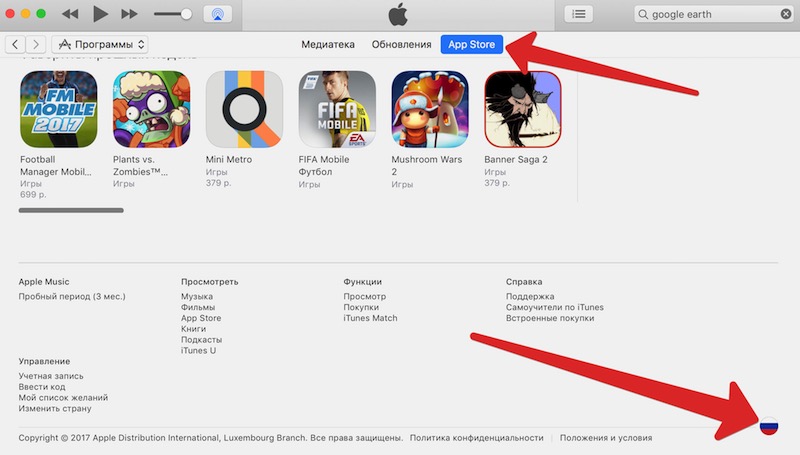
3. Maintenant, dans la recherche, nous trouverons l'application qui nous intéresse Google Terre . Cliquez Obtenir, c'est-à-dire Télécharger.
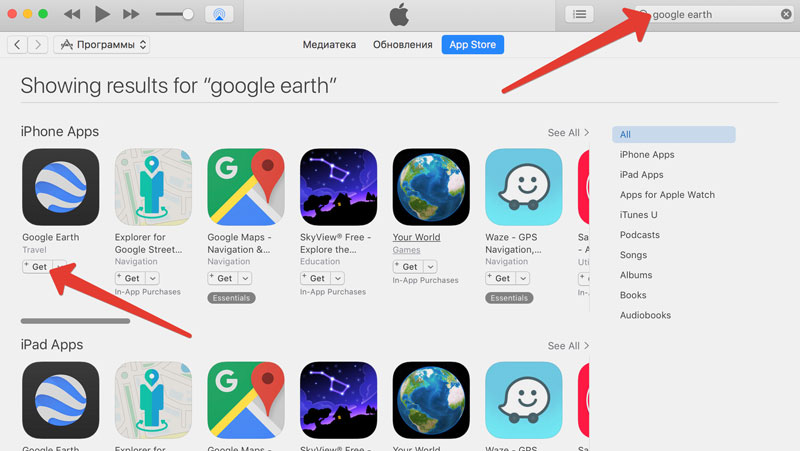

5. Dans la fenêtre qui s'ouvre, sélectionnez Continuer(Continuer), faites défiler les conditions accord de licence- cochez la case et cliquez sur Accepter.
6. Dans le formulaire qui apparaît, insérez l'adresse du courrier temporaire reçu. Créez un mot de passe, sélectionnez questions de test. E-mail supplémentaire(E-mail de secours) peut ne pas être spécifié.
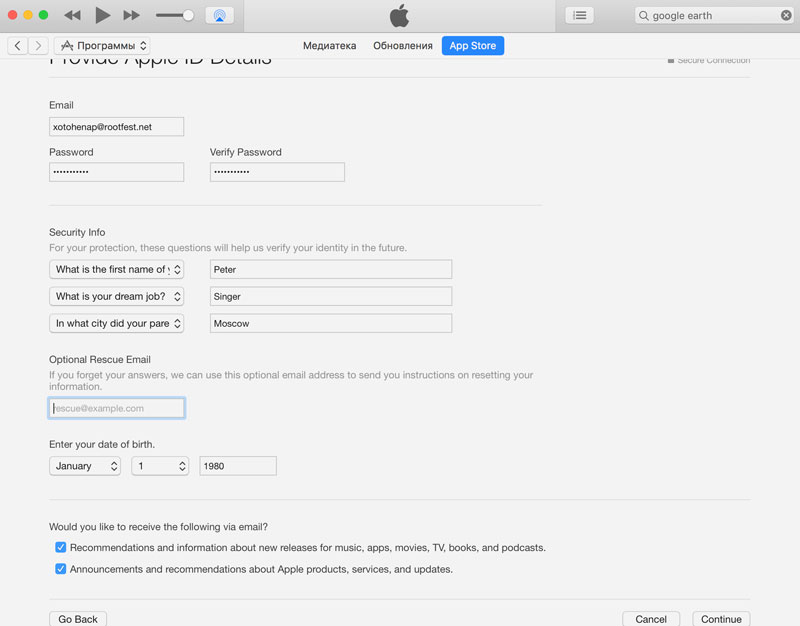
Après avoir rempli tous les champs, cliquez sur Continuer(Continuer).
7. Sur page suivante assurez-vous que le mode de paiement est sélectionné Aucun et entrez votre nom (peut être fictif) et votre adresse. Champ Utiliser le code pas besoin de remplir.

Pour sélectionner un code postal, sélectionnez d'abord l'état de votre choix, puis sélectionnez la ville. AVEC en utilisant Google ou Yandex découvrez deux numéros :
- Numéro postal
- Numéro de zone
Remplissez-les dans les champs appropriés et ajoutez également votre numéro de téléphone. Sept chiffres quelconques. Une fois que tout est renseigné, n'hésitez pas à cliquer Créer un identifiant Apple.
8. Un e-mail sera envoyé à votre adresse e-mail pour activer votre compte. Suivez le lien ci-joint en cliquant Vérifier maintenant.

Entrez votre mot de passe sur la page de vérification qui s'ouvre.

L'inscription est terminée ! Vous pouvez désormais télécharger toutes les applications disponibles dans l'App Store américain, mais qui ne sont pas publiées dans l'App Store russe. Le compte est prêt.
App Store - La boutique d'applications en ligne d'Apple, l'une des sections Magasin iTunes. L'App Store contient un grand nombre de jeux et de programmes pour appareils mobiles, et ce nombre ne fait que croître chaque jour. Obtenir un jeu ou un programme sur votre iPhone/iPad n'est pas difficile du tout, surtout si vous suivez nos instructions.
Il y en a deux manière standard télécharger des applications depuis l'App Store vers iPhone ou iPad - via Programme iTunes et directement de appareil mobile.
Comment télécharger une application de l'App Store sur iPhone ou iPad via iTunes
iTunes est un lecteur multimédia gratuit créé par par Apple pour organiser et lire du matériel multimédia. Le programme est disponible dans les versions pour OS X et Windows. Vous pouvez télécharger iTunes depuis le site Web d'Apple.1. Téléchargez, installez et lancez iTunes sur votre PC.
2. Connectez-vous à compte en utilisant votre identifiant Apple et votre mot de passe, et autorisez votre ordinateur.
3. Connectez votre iPhone/iPad à votre ordinateur à l'aide d'un câble Lightning/USB. 3. Ensuite, nous nous rendons sur la boutique en ligne Apple (en passant à l'onglet « Store » situé en haut au centre de l'écran), où nous nous intéressons à la section App Store.
![]()
4. Utilisez « recherche » pour trouver quelque chose de spécifique dans l'App Store. Après avoir sélectionné l'application, rendez-vous sur sa page et cliquez sur le bouton « Télécharger ».
5. Accédez à la section iTunes Appareils > Applications, en face du nom du programme dans votre liste, cliquez sur le bouton « Installer » et effectuez la synchronisation.


Prêt. Une fois la synchronisation terminée, l'application apparaîtra sur votre iPhone ou iPad.
Documents associés :
Comment installer une application depuis l'App Store depuis un iPhone ou un iPad
Chargement applications mobiles directement depuis votre tablette ou smartphone - plus moyen pratique, par rapport au téléchargement via iTunes pour des raisons évidentes : aucun câble, PC ou iTunes requis.1. Ouvrir application Stockez sur votre iPhone ou iPad.
2. Allez dans la section « Sélection » et faites défiler vers le bas de la page. Le bouton de connexion se trouve ici. Connectez-vous avec votre identifiant Apple existant.

3. Sélectionnez des jeux, des programmes et cliquez sur le bouton « Télécharger ». Une fois l'application téléchargée sur votre appareil mobile, l'installation sera effectuée automatiquement.
À propos, sur notre site Web, par sections et à la fin des actualités, vous trouverez des liens vers des applications de l'App Store. Lors de l'ouverture d'un lien depuis un appareil mobile, l'utilisateur sera immédiatement redirigé vers la page contenant l'application qui l'intéresse dans l'App Store.
Documents supplémentaires sur le sujet :
Comment installer des applications sur iPhone/iPad sans App Store ni jailbreak
Ceci est possible si :
- Vous utilisez iOS 9 ou une version ultérieure ;
- Avez-vous un compte développeur ou êtes-vous prêt à en obtenir un ? Vous pouvez créer un compte ici - Développeur Apple.
- installé sur l'ordinateur dernière version Xcode. Vous pouvez retrouver le programme
Si toutes les conditions sont remplies, vous pouvez installer sur iPhone ou Applications iPad sans l’App Store comme intermédiaire.
Alors, lancez Xcode et suivez le processus de liaison de votre identifiant Apple. Pour ce faire, allez dans Xcode > Préférences > onglet Comptes.
Dans le coin inférieur gauche, cliquez sur la croix et sélectionnez « Ajouter un identifiant Apple » dans le menu qui apparaît. Ensuite, entrez simplement votre identifiant Apple et votre mot de passe, puis cliquez sur « Ajouter ».
La source des applications à télécharger sera GitHub, où nous devrons également suivre la procédure d'inscription et obtenir un abonnement gratuit.
Rechercher sur GitHub applications intéressantes, puis copiez le lien. Nous introduisons ce lien dans Xcode dans Contrôle de source > Extraire, collons-le dans le champ spécial pour les référentiels et cliquons sur « Suivant ».
Nous attendons que l'application ait fini de se charger et enregistrons le code. En attendant, connectez l'iPhone ou l'iPad au Mac.
Dans Xcode, allez dans le menu Fichier > Nouveau > Espace de travail et faites glisser le dossier contenant l'application téléchargée vers menu de gauche, puis cliquez sur « Jouer » dans le coin supérieur gauche. C'est tout, l'application devrait bientôt apparaître sur écran iPhone ou iPad.
Comment installer ".ipa" sur iPhone ou iPad
Les méthodes et méthodes d'installation des fichiers .ipa sur les appareils iOS varient d'une version à l'autre. Le plus souvent, tout se résume à l'installation du réglage de jailbreak AppSync pour le correspondant Versions iOS. Par exemple, vous pouvez rechercher AppSync 10+ sur le Web, où « 10 » est le numéro de version iOS de votre appareil. Naturellement, vous devez l'avoir ouvert système de fichiers– c'est-à-dire qu'un jailbreak doit être installé.Diverses alternatives iTunes vous permettent également d'installer des fichiers avec l'extension .ipa, certaines d'entre elles disposent même de leur propre catalogue de jeux et de programmes pour iPhone et iPad. Un exemple frappant est programme chinois 25PP.
Comment supprimer une application de l'iPhone ou de l'iPad
1. Recherchez l’application que vous souhaitez supprimer sur votre iPhone ou iPad.2. Touchez son icône avec votre doigt et maintenez-la enfoncée pendant quelques secondes jusqu'à ce qu'une croix apparaisse dans le coin supérieur gauche de l'icône.

3. Il vous suffit de cliquer sur la croix, après quoi le jeu ou le programme sera supprimé de l'appareil.
Si vous n’avez pas trouvé la réponse à votre question ou si quelque chose n’a pas fonctionné pour vous et qu’il n’y a pas de réponse dans les commentaires ci-dessous solution adaptée, posez une question via notre . C'est rapide, simple, pratique et ne nécessite aucune inscription. Vous trouverez des réponses à vos questions et à d’autres dans la section.
